Hier vindt u enkele van de handigste manieren om gegevens van Android naar iPhone over te zetten.
Het programma "Verplaatsen naar iOS" gebruiken
Het programma is doelbewust ontwikkeld door Apple-specialisten om deze specifieke taak te volbrengen. Zodat mensen zonder problemen kunnen overschakelen van mobiele Android-apparaten naar het gebruik van de iPhone. Er is slechts één nadeel van de applicatie. Het is ontworpen om te worden overgedragen naar een nieuwe niet-geactiveerde iPhone. In het geval van een gebruikt apparaat zal een reset moeten worden uitgevoerd en dit is niet altijd handig voor de gebruiker.
De volgorde van acties bij het overdragen van informatie door een Apple-applicatie
- Schakel wifi in op Android-apparaat.
- Zet beide gadgets op opladen in het stroomnet.
- Analyseer de overeenkomst van de hoeveelheid geheugen op beide apparaten (past alle informatie in de Apple-gadget?).
- Als u bladwijzers van internetpagina's uit Chrome wilt overzetten, moet u uw browser bijwerken.
- Open instellingen in iPhone en "Programma's en gegevens". Hier moet je aanraken "Gegevens overzetten van Android OS".
- Open de applicatie "Verplaatsen naar iOS" op Android-apparaat. Dan - "Doorgaan" en "Akkoord". Klik op "Volgende" in het gedeelte "Code zoeken".
- In het raam "Overzetten van Android-besturingssysteem" iPhone, tik op Doorgaan. Hierdoor wordt de code weergegeven.
- Kies de code in je Android-apparaat. Dit zal een venster openen "Data overdracht"... Selecteer de informatie die moet worden gegooid en klik op "Volgende".
- Wacht tot het einde van de overdracht: e-mailaccounts, foto's, video's, kalenders, berichtgeschiedenis, directory, bladwijzers op internet.
- Klik op "Gereed" in de Android-gadget. Tik vervolgens op "Doorgaan" op de iphone.
- Het is vereist om de stapsgewijze handleiding op het scherm van de Apple-gadget te volgen.
Simkaart applicatie
Een handige manier om een map te gooien met behulp van een simkaart. De volgende stappen zijn vereist:

Deze methode heeft het nadeel dat niet alle gegevens worden overgedragen, d.w.z. foto, volledige naam, enz. zal niet overlopen.
Een map weggooien met het geëxporteerde bestand
Te nemen stappen om het geëxporteerde bestand in Android te maken en over te zetten naar de iPhone:
- Open "Contacten" op Android-apparaat;
- Klik in het export naar "SD-kaart" venster;
- Stuur het "vcf"-bestand via e-mail naar de iPhone;
- Open het bestand op de iPhone en exporteer de gegevens.
De cloudservice Google Contacten gebruiken
Fase 1. Gegevens overzetten van Android naar Google Contacten:

Fase 2. Gegevens overzetten van Google Contacten naar iphone:

Met de hulp van "Yandex.Move"
U moet het volgende doen:

De Outlook Express-app gebruiken
Om gegevens van een Android naar een computer over te zetten, moet u de volgende stappen uitvoeren.
Apple heeft een eenvoudige en handige tool uitgebracht voor nieuwe iPhone- of iPad-gebruikers die het gemakkelijk maakt om gegevens van een oud Android-apparaat over te zetten door de optie 'Gegevens overzetten van Android' toe te voegen aan het iOS-installatieproces.
Hoewel er duizenden apps beschikbaar zijn die het gemakkelijk maken om gegevens van een Android-apparaat over te zetten, heeft Apple Android-gegevensoverdracht rechtstreeks in het iOS-installatieproces geïntegreerd, waardoor de overgang van Android naar iOS veel gemakkelijker wordt voor beginnende iOS-gebruikers.
Houd er rekening mee dat u jij kan niet uitstellen al uw geïnstalleerde applicaties en games of hun gegevens, u kunt bijvoorbeeld geen berichten overbrengen van WhatsApp of een andere soortgelijke client.
Dus hoe breng je je gegevens over van Android-apparaat naar iPhone met behulp van "Verplaatsen naar iOS"? Lees de onderstaande stappen om erachter te komen.
Opmerking: voor de onderstaande instructies moet u uw iOS-apparaat helemaal opnieuw instellen.
Gegevens overzetten van Android naar iPhone
Stap 1: Terwijl u iOS op uw iPhone of iPad instelt als een nieuw apparaat, stopt u bij de stap Apps & Data. Helemaal onderaan is er een nieuw item "Gegevens verplaatsen van Android", selecteer het.

Stap 2: Ga verder met het installatieproces. Vervolgens wordt u gevraagd om de applicatie "Verplaatsen naar iOS" op uw Android-apparaat te downloaden, er verschijnt een 10-cijferige code
Stap 3: Ga nu op uw Android-apparaat naar Google Play en download de app van Apple "". Of download het Move to iOS apk-bestand via de link –https: //yadi.sk/d/QcYdqnMB3aKG9r. Start de app, klik op Doorgaan en lees en ga akkoord met de voorwaarden.
U ziet een berichtscherm zoals de onderstaande schermafbeelding. Klik gewoon op de knop "Volgende" in de rechterbovenhoek van het scherm en voer de code in die op de iPhone of iPad verschijnt. 

Stap 4: Uw iPhone of iPad maakt verbinding met uw Android-apparaat, dat zich met u op hetzelfde wifi-netwerk moet bevinden. Dit proces kan ongeveer twee minuten duren. Daarna geeft de applicatie "Verplaatsen naar iOS" op uw Android-apparaat gegevens weer die u kunt overzetten naar een nieuw iOS-apparaat.
Stap 5: Om het overdrachtsproces te starten, selecteert u de gegevens die u wilt overdragen en klikt u op "Volgende" (Volgende). U kunt contacten, berichten, foto's, video's, bladwijzers, Google-accounts en agenda-items overzetten. Deze gegevens kunnen verschillen afhankelijk van het Android-apparaat. 

Het proces kan enkele minuten duren, afhankelijk van de grootte van de gegevens,
Stap 6: Nadat het gegevensoverdrachtproces is voltooid, kunt u doorgaan met het instellen van uw iPhone of iPad.
Aan het einde van het gegevensoverdrachtproces in de Android-applicatie "Verplaatsen naar iOS", verschijnt een bericht waarin staat dat u uw oude Android-apparaat gratis in een Apple Store kunt achterlaten.
Houd er rekening mee dat u bij het overzetten van uw Google-accounts erop moet inloggen voordat de gegevens naar uw apparaat worden gesynchroniseerd.
Ik heb je onlangs verteld hoe je snel van iPhone naar Android of BlackBerry kunt gaan met behulp van de iCloud-cloudservice. Maar wat als we het hebben over de omgekeerde operatie? Dit is waar Google ons te hulp komt met zijn nauwe integratie met het Android-platform.
Als je plotseling besluit om over te schakelen van Android naar iOS of twee smartphones tegelijk te gebruiken, zal het contact ertussen ook niet moeilijk zijn. Ga eerst naar de instellingen van de Android-smartphone, selecteer "Account en synchronisatie" en vervolgens "Contacten synchroniseren". Wanneer u op de juiste knop klikt, begint de telefoon met het uploaden van uw volledige adresboek naar uw Google-account.

Hoe kan ik nu contacten van Google naar iPhone overzetten? Om dit te doen, moet u een nieuw CardDAV-account toevoegen. Selecteer in de iPhone-instellingen "E-mail, adressen, agenda's", vervolgens "Account toevoegen" en "CardDAV-account", waar we alle benodigde gegevens kunnen invoeren voor de daaropvolgende synchronisatie van contacten.

We selecteren google.com als de server en de onderstaande velden zijn ontworpen om uw e-mailadres en wachtwoord van uw Google-account in te voeren. Als je eerder een Android-smartphone hebt gebruikt, heb je er direct na de aankoop een kunnen krijgen.

Zodra je op Volgende klikt, downloadt de iPhone automatisch alle contacten van je Google-account. Een vergelijkbare truc werkt niet alleen op iOS 7, maar ook op eerdere versies van het besturingssysteem. Nadat de synchronisatie is voltooid, kunt u uw CardDAV-account loskoppelen.
Misschien is deze methode een van de eenvoudigste en handigste, gezien de "vriendschap" tussen Google- en Android-smartphones. De overdrachtstijd van contacten is direct afhankelijk van de grootte van uw adresboek, maar is meestal niet langer dan vijf minuten.
Gebaseerd op materialen van osxdaily.com

Laten we eens kijken naar 5 manieren om eenvoudig en snel contacten van iPhone naar Android over te zetten. Heeft u besloten uw besturingssysteem te wijzigen? Heb je een nieuwe smartphone gekocht of heb je een Android-apparaat nodig om te werken? In beide gevallen moet u contacten overzetten naar een nieuw apparaat, wat voor sommige gebruikers niet zo eenvoudig is. We bieden eenvoudige manieren om snel gegevens over te zetten van een iPhone-telefoonboek naar een smartphone met een Android-besturingssysteem (zie de foto- en videoclip hieronder).
Handmatig contacten overzetten van iphone naar android
De eenvoudigste manier om contacten van iPhone naar Android over te zetten, is door dit handmatig te doen. Ga hiervoor naar het telefoonboek, selecteer een item, blader naar het einde en klik op het item "Contact delen". Kies dan een handige verzendmethode: via sms of e-mail. En op de tweede smartphone slaat u de invoer op in het telefoonboek.
Het voordeel van het handmatig overzetten van contacten is de eenvoud. De gebruiker heeft geen computer of extra programma's nodig. Het is ook een handige manier als u alleen bepaalde contacten wilt doorsturen.
Het nadeel is het verzenden van één nummer tegelijk. Als gevolg hiervan heeft het aantal vermeldingen in het telefoonboek invloed op het tijdstip van het overzetten van contacten. Daarom wordt deze methode voor het overzetten van contacten van iPhone naar Android aanbevolen voor gebruikers met een klein aantal telefoonnummers.
Gmail-gegevenssynchronisatie
Android-bezitters weten dat telefoonboekgegevens worden gesynchroniseerd met een Gmail-account. Deze eenvoudige methode is ook beschikbaar voor ios-gebruikers.
Voordat u gegevens synchroniseert met Gmail, is het de moeite waard een aantal eenvoudige stappen uit te voeren:
- Ga naar de instellingen en schakel in het item "iCloud" de synchronisatie van telefoonboekcontacten uit.
- We openen het item "accounts", voeren de gegevens van het Google-account in en klikken op.
- In het venster dat verschijnt, bevestigen we de synchronisatie van contacten door de schakelaar tegenover het overeenkomstige item aan te vinken.
Als je een Google-account hebt toegevoegd, volg dan alleen de eerste en derde stappen. Synchroniseer vervolgens de gegevens op uw Android-apparaat in het gedeelte 'Accounts en synchronisatie' van de instellingen.
Het voordeel van deze methode is de eenvoud, geen pc en extra programma's nodig. Het is ook een gemakkelijke manier om een grote database met telefoonnummers over te zetten. Bovendien is achteraf opslaan op een of meerdere apparaten niet nodig, wat aanzienlijk tijd bespaart.
Het grootste nadeel is het door elkaar lopen van de lijst met telefoonboeknummers als u eerder met een ander apparaat hebt gesynchroniseerd. Ook worden de nummers volledig gekopieerd en moeten onnodige of ongewenste contacten handmatig worden verwijderd.
Contacten overzetten naar Android via itunes
Als u bij het overzetten van het telefoonboek uitgebreide contactgegevens moet opslaan: foto's, e-mail, extra nummers of notities, moet u contacten opslaan met itunes. U hebt ook een computer nodig waarop het programma is geïnstalleerd.

De procedure voor het overzetten van contacten is heel eenvoudig:
- Open het itunes-programma op uw computer.
- Verbind uw Apple-smartphone met uw pc met behulp van een synchronisatiekabel.
- Selecteer een apparaat in itunes voor details.
- Selecteer in de weergegeven lijst het item "Informatie".
- Markeer met een vinkje het item "contacten synchroniseren" dat rechts verschijnt. Selecteer in de vervolgkeuzelijst het item "Google Contacten".
- Voer uw Google-accountgegevens in en bevestig de actie. Sta synchronisatie van telefooncontacten toe in Android.
Het belangrijkste voordeel van het overzetten van contacten via itunes is het opslaan van records met uitgebreide informatie die niet handmatig hoeft te worden ingevuld. Nadeel - een computer waarop itunes is geïnstalleerd is vereist.
Als er geen Google-services op het Android-apparaat zijn of om een onbekende reden niet werken, werken de twee hierboven beschreven methoden niet. Dan is het rationeel om contacten te exporteren met iCloud. Met de service kunt u een kopie van het telefoonboek krijgen in een bestand waarmee u gemakkelijk contacten kunt importeren in een Android-smartphone of -tablet.
Dit vereist de volgende reeks bewerkingen:

Het gedownloade bestand moet worden overgebracht naar de geheugenkaart van de Android-smartphone of -tablet en vervolgens worden uitgevoerd vanuit bestandsbeheer. Contacten worden automatisch geïmporteerd in het telefoonboek. Als dit niet is gebeurd, moet u de toepassing "Contacten" openen, Importeren / Exporteren selecteren in de vervolgkeuzelijst. Selecteer vervolgens de importbron: van SD-kaart of externe media. Selecteer vervolgens opslaan op telefoon.

Het voordeel van deze methode is om contacten over te zetten naar een apparaat met ontbrekende Google-services. De nadelen zijn onder meer de aanwezigheid van een computer met een internetverbinding.
Contacten overzetten naar Android met de applicatie My Contacts Backup
Deze methode om records van iPhone naar Android over te zetten is vergelijkbaar met de vorige, en om te exporteren zijn een iPhone-smartphone en het geïnstalleerde My Contacts Backup-programma voldoende. Gebruikers zullen de methode ook waarderen vanwege de eenvoud en de afwezigheid van een computer.
De procedure voor het exporteren van contacten van iphone naar android is als volgt:
- Installeer de My Contacts Backup-app uit de App Store.
- Start de applicatie, sta toegang toe om de contactenlijst van de iPhone te lezen.
- Klik op de knop Back-up en wacht tot het back-upproces is voltooid. Selecteer vervolgens het type export: bestand in vCard-formaat.
Het resulterende directorybestand moet naar het Android-apparaat worden verzonden en worden uitgevoerd om contacten te importeren. Als het automatische herstelproces mislukt, wordt in het vorige gedeelte beschreven hoe u handmatig kunt importeren.

Het voordeel van de methode is het gebruiksgemak. Bovendien zijn er geen computer- of Google-services vereist. Nadeel - met de gratis versie van de applicatie kun je tot 500 contacten opslaan. Volledige versie is vereist om beperkingen te verwijderen.
Contacten exporteren via iCloud + DropBox
- Systeemvoorkeuren openen. Het volgende is het iCloud-item.
- Activeer de schakelaar tegenover het item "Contacten".
- Open vervolgens het item "Back-up", waar u een back-up moet maken. Het proces start nadat u op de juiste regel hebt geklikt - "Maak een reservekopie".
- Ga aan het einde van het proces naar iCloud en start het item "Contacten".
- Klik in de linkerbenedenhoek op het item "parameters" - de knop in de vorm van een versnelling. Vink "alles selecteren" aan om alle contacten te selecteren. Open vervolgens de opties opnieuw en selecteer "Export vCard" om contacten op te slaan in een bestand.
- Open vervolgens DropBox en sla het bestand op in de cloudopslagservice.
- Om in een Android-smartphone te importeren, opent u de DropBox-client of de webversie van de service om het bestand te downloaden.
- Open vervolgens het bestand met uw bestandsbeheerder en selecteer "Contactpersonen importeren".
- Open de systeeminstellingen op de iPhone, waar u - "Mail, Addresses, Calendars" moet selecteren.
- Voeg "Nieuw account" toe. Selecteer in het nieuwe venster "Overige", waar u "CardDAV-account" moet selecteren.
- Vul vervolgens de gegevens in: Server - google.com, Gebruiker - de exacte naam van het Google-account, Wachtwoord - het wachtwoord voor het account, Beschrijving - een willekeurige naam.
- Aan het einde van de synchronisatie worden alle manipulaties met contacten: toevoegen, wijzigen of verwijderen - automatisch weergegeven op de Android-smartphone waarop het account is aangesloten en omgekeerd. Vergeet in dit geval niet om het gebruik van de CardDAV-account standaard in te stellen: Systeemvoorkeuren - Mail, Adressen, Kalenders - Contacten.

De kwestie van gegevensveiligheid rijst voor gebruikers bijna elke keer dat ze hun telefoon of tablet veranderen naar een nieuw of geschikter model. En als het in het geval van mediabestanden voldoende is om ze over te zetten met een geheugenkaart, dan is het overzetten van contacten iets moeilijker, vooral als het gaat om het migreren van een bekend platform naar een ander.
Veel mensen willen weten hoe ze contacten van Android naar iPhone kunnen overzetten zonder informatie te verliezen. Er zijn verschillende, op hun eigen manier, handige manieren waarmee u alle vermeldingen in het adresboek kunt samenvoegen en u zich de volgende keer dat u van gadget verandert, geen zorgen hoeft te maken over hun veiligheid.
Contacten synchroniseren via e-mail
Naast andere handige services van Google, bieden Android-apparaten synchronisatie van gebruikersgegevens met een cloudservice voor gemakkelijke toegang tot hen. Om uw adresboek over te zetten naar uw iOS-telefoon, moet u het volgende doen:

Als de synchronisatie niet begint of eindigt met een fout, moet u de instellingen van het communicatieprotocol controleren: in het gedeelte "Accounts en wachtwoorden" opent u het instellingenmenu en zorgt u ervoor dat het SSL-protocol is geselecteerd en dat de poort 443 is Meestal zijn deze waarden al ingesteld, maar er zijn ook storingen ...
Na succesvolle afronding van de procedure blijven beide gadgets geconfigureerd voor regelmatige synchronisatie met Google-services en worden eventuele wijzigingen in de contactenlijst op Android automatisch toegepast op de iPhone en vice versa. U hoeft dit proces niet handmatig te herhalen.
Via het Move to iOS-programma
Om contacten van Android naar iPhone over te zetten, kunt u een speciaal programma "Verplaatsen naar iOS" gebruiken. Het gebruik ervan is alleen gerechtvaardigd in het geval van de eerste installatie van de iPhone, dat wil zeggen als het apparaat nog niet is gebruikt. Als de telefoon al in gebruik was, moet deze opnieuw worden ingesteld met verlies van alle gegevens, wat niet altijd acceptabel is.
Het programma is ontworpen voor installatie op een Android-apparaat en kan worden gedownload in GooglePlay. Na installatie zijn de volgende stappen als volgt:

Tijdens de overdracht wordt aanbevolen om geen knoppen op de apparaten in te drukken, probeer geen andere acties parallel uit te voeren, maar het is beter om alle onnodige uit te schakelen: gegevensoverdracht, mobiel netwerk, andere programma's die kunnen interfereren met de overdracht. Elk parallel proces, zelfs het ontvangen van een oproep of sms, evenals een korte onderbreking van de verbinding - dit alles zal hoogstwaarschijnlijk leiden tot de noodzaak om de procedure vanaf het begin te herhalen.
Contacten overzetten zonder te synchroniseren
Als er geen internettoegang of andere problemen zijn die de synchronisatie van contacten verhinderen, kunt u een andere methode gebruiken om deze informatie over te dragen, waarvoor u alleen een computer nodig heeft (hoewel u deze ook zonder kunt doen als u dat wenst).
Om contacten van Android naar iPhone over te zetten zonder synchronisatie, d.w.z. het adresboek als een enkel bestand rechtstreeks van de ene telefoon naar de andere over te zetten, moet je naar de Android-applicatie gaan "Contacten" en roep het contextmenu op. Vind het item erin "Contacten importeren / exporteren" , "Exporteren naar opslag" ... Contacten worden in het telefoongeheugen opgeslagen als één bestand met de extensie * .vcf.

Nu rest alleen nog om dit bestand op een gemakkelijke manier naar de iPhone over te zetten: door de apparaten met elkaar te verbinden via Bluetooth of door dit bestand eerst naar de computer te kopiëren en van daaruit naar de iPhone. Je kunt het ook per post naar je eigen adres sturen, van de iPhone naar de post gaan en het bestand in het geheugen downloaden.
Wanneer het gedownloade bestand wordt gestart, herkent het iOS-systeem het onmiddellijk en importeert het de contacten in het adresboek van dit apparaat. Wanneer synchronisatie met iCloud is ingeschakeld, zijn alle wijzigingen in adressen en telefoonnummers op alle Apple-apparaten dankzij de cloudservice beschikbaar vanaf elk van hen.
Hoe simkaartcontacten over te zetten
Als in de oude telefoon alle contacten of een deel ervan op een simkaart stonden, kun je ze letterlijk met één klik overzetten naar het iPhone-geheugen. In het menu "Mail, adressen, agenda's" is er een aparte optie "SIM-contacten importeren". Wanneer u op deze knop drukt, worden de nummers met de op dat moment geïnstalleerde simkaarten gekopieerd naar het adresboek van de telefoon.

Andere programma's
Er zijn andere toepassingen die speciaal zijn ontworpen voor het overzetten van contacten en andere gebruikersgegevens van de ene telefoon naar de andere, ook voor het wijzigen van het besturingssysteem. De doelmatigheid van het gebruik ervan wordt bepaald door de gebruiker zelf, omdat de taak om contacten van Android naar iPhone te verplaatsen eenvoudig handmatig kan worden opgelost zonder tussenkomst van software van derden.
Gebruikers die besluiten om andere programma's voor contactoverdracht te gebruiken, kunnen echter proberen om Copy Trans, Wondershare Mobile Transfer en hun equivalenten te downloaden en te installeren.




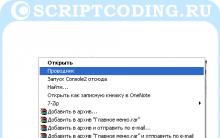
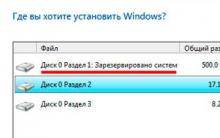





Belangrijkste kenmerken van EEPROM-geheugen Eeprom wissen:
Automatische helderheidsregeling van LED-klok
Antenne voor een walkietalkie in een auto met je eigen handen en opzetten
Eenvoudige batterijladers
Coil32 - Drukspoel voor dunne film